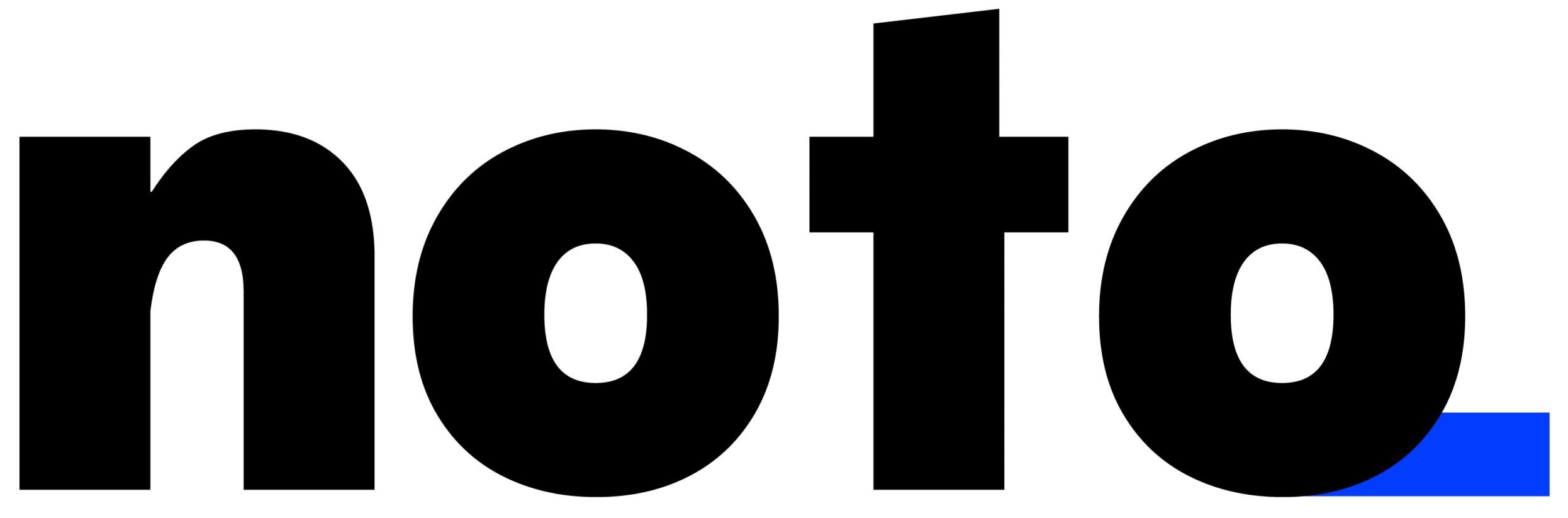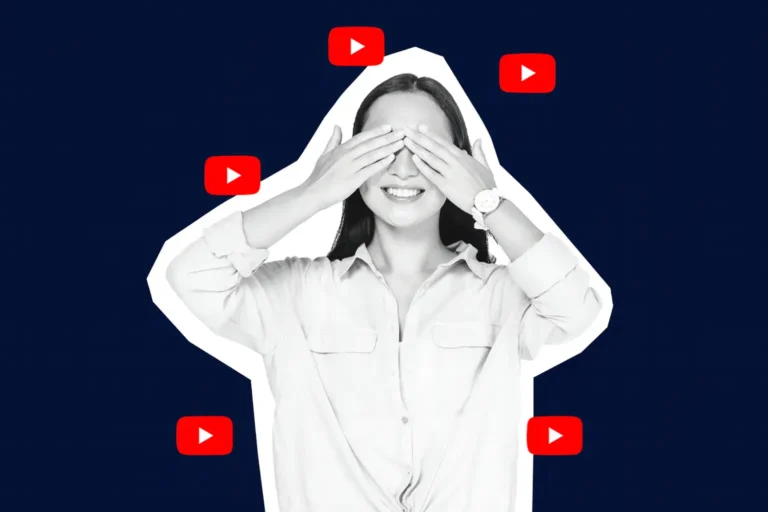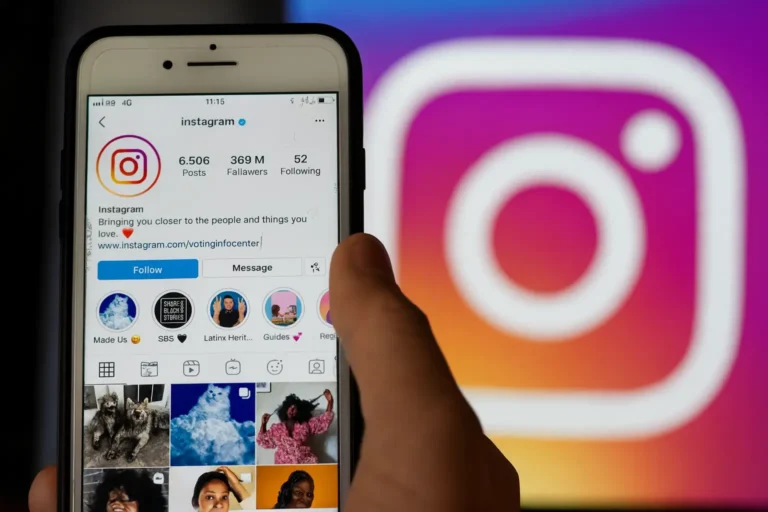Como Tirar Print da Tela no Windows: Guia Descomplicado
Tirar um print no Windows pode parecer simples, mas quando realmente precisamos, as coisas nem sempre saem como planejado.
Seja para capturar uma mensagem de erro, compartilhar algo com alguém ou salvar uma cena engraçada, saber exatamente como realizar essa tarefa pode economizar tempo e evitar frustrações.
Neste guia, vamos muito além de atalhos básicos. Vamos explorar como tirar print da tela no Windows de acordo com diferentes necessidades, com exemplos práticos, orientações passo a passo e dicas que passam despercebidas por muita gente.
Aqui, você vai encontrar soluções rápidas e métodos detalhados para capturar tela de forma eficiente, seja qual for sua situação.
Métodos Básicos: O Essencial para Começar
1. Captura de Tela Inteira com Print Screen (PrtScn)
- Pressione a tecla PrtScn (parece que nada acontece, mas calma).
- Abra um aplicativo como Paint ou Word.
- Pressione Ctrl + V para colar a imagem.
- Salve o arquivo manualmente.
Por que não aparece nada automaticamente?
A tecla PrtScn copia a captura para a área de transferência, mas não salva o arquivo diretamente.
2. Salvamento Automático com Windows + PrtScn
- Pressione Windows + PrtScn.
- A tela piscará rapidamente.
- A captura será salva automaticamente em Imagens > Capturas de Tela.
Dica
Esse método é ideal para quem precisa tirar várias capturas rapidamente, sem precisar abrir outros aplicativos.
Captura de Uma Janela Específica
Quer capturar apenas uma janela ou aplicativo, como uma mensagem de erro?
- Clique na janela para selecioná-la.
- Pressione Alt + PrtScn.
- Abra o Paint, Word ou outro aplicativo e cole a imagem com Ctrl + V.
Quando usar? Perfeito para tutoriais ou para enviar algo claro e organizado ao suporte técnico.
Windows + Shift + S: Controle Total com a Ferramenta de Captura
Esse atalho ativa a Ferramenta de Captura, que oferece opções avançadas:
- Captura retangular
- Seleção livre
- Captura de janela
- Tela inteira
Como usar:
- Pressione Windows + Shift + S.
- A tela escurece e uma barra de ferramentas aparece no topo.
- Escolha o tipo de captura desejado.
- A imagem será copiada para a área de transferência.
- Clique na prévia que aparece no canto para editar e salvar.
Dica Extra: Para evitar o uso da área de transferência, abra diretamente a Ferramenta de Captura e salve a captura onde preferir.
Ferramenta de Captura no Windows 11
No Windows 11, a Ferramenta de Captura substituiu o antigo Snipping Tool e o Snip & Sketch, oferecendo ainda mais funcionalidades.
Como utilizar:
- Clique no botão Iniciar e procure por Ferramenta de Captura.
- Abra o programa e clique em Novo para iniciar uma captura.
- Selecione a área desejada.
- Edite ou desenhe na imagem diretamente no aplicativo.
- Salve o arquivo no local de sua preferência.
Captura com Atraso
Precisa capturar algo que só aparece após alguns segundos, como um menu suspenso?
- Clique na seta ao lado de “Novo”.
- Escolha o atraso (3, 5 ou 10 segundos).
- Abra o menu ou elemento desejado e aguarde.
Por que é útil? Essa função é indispensável para capturas mais elaboradas que exigem precisão de tempo.
Captura de Tela em Jogos e Aplicativos
Se você está jogando ou usando um aplicativo de tela cheia, a Barra de Jogo do Xbox é a solução:
- Pressione Windows + G para abrir a sobreposição da barra.
- Clique no ícone da câmera ou use Windows + Alt + PrtScn para capturar diretamente.
- A captura será salva em Vídeos > Capturas.
Dica: Essa ferramenta não interfere no desempenho do jogo e funciona até em tela cheia.
E se Meu Teclado Não Tiver a Tecla Print Screen?
Se o seu notebook compacto não possui a tecla PrtScn, existem alternativas:
Opção 1: Teclado Virtual
- Pesquise por Teclado Virtual no menu Iniciar.
- Use o mouse para clicar no botão PrtScn.
Opção 2: Redefinir Atalho
- Acesse Configurações > Acessibilidade > Teclado.
- Ative a opção “Usar a tecla Print Screen para abrir a captura de tela”.
Resultado: Sempre que você pressionar essa tecla (ou um atalho personalizado), a Ferramenta de Captura será aberta automaticamente.
Resumo Rápido: Principais Atalhos para Captura no Windows
| Ação | Atalho |
|---|---|
| Tela inteira | Windows + PrtScn |
| Janela específica | Alt + PrtScn |
| Seleção personalizada | Windows + Shift + S |
| Salvar automaticamente | Windows + PrtScn |
| Captura com atraso | Ferramenta de Captura |
| Captura em jogos ou apps | Windows + Alt + PrtScn |
Perguntas Frequentes
1. Por que a tecla Print Screen não funciona?
Alguns notebooks exigem que você pressione Fn + PrtScn. Caso não funcione, verifique as configurações do teclado ou use o teclado virtual.
2. Onde os prints são salvos?
Capturas feitas com Windows + PrtScn são salvas em Imagens > Capturas de Tela. Já as capturas feitas com PrtScn ou a Ferramenta de Captura vão para a área de transferência.
3. É possível mudar onde os prints são salvos?
Nativamente não, mas você pode configurar o OneDrive ou utilizar ferramentas de terceiros para escolher o local.
4. Como capturar um menu suspenso?
Use a Ferramenta de Captura com temporizador. Configure o atraso, abra o menu e o print será feito automaticamente.
5. Dá para tirar prints com rolagem (scroll)?
Não com as ferramentas nativas do Windows. Para isso, apps como ShareX ou PicPick são ótimas opções.
Considerações Finais
Agora você domina como tirar print da tela no Windows. Além dos atalhos básicos, você entende as ferramentas disponíveis e como adaptá-las às suas necessidades. Seja para resolver problemas, salvar informações ou criar conteúdos, você está pronto para capturar telas com rapidez e precisão.
Quando precisar tirar prints, você não perderá mais tempo. E lembre-se: a melhor ferramenta é aquela que você sabe usar bem.